Boot media
В разделе Boot media вкладки vStack Cloud отображается список носителей для восстановления.
Раздел Boot media доступен только пользователям с ролью Admin.
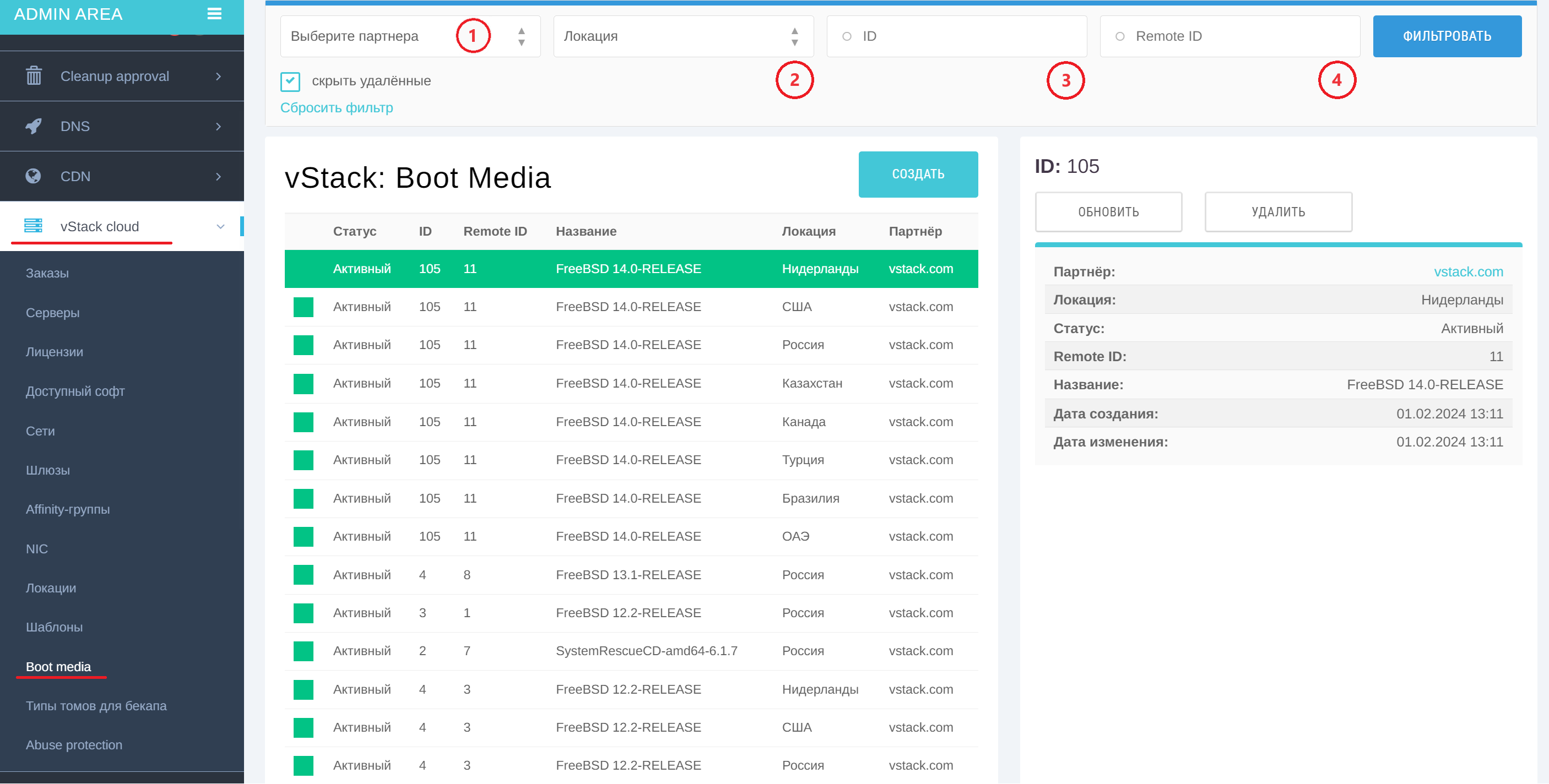 Рисунок 1. vStack Cloud Boot media
Рисунок 1. vStack Cloud Boot media
Носители для восстановления можно отфильтровать по нескольким параметрам:
- имя партнёра (1);
- локация носителя для восстановления (2);
- ID носителя для восстановления (3);
- Remote ID — ID носителя на платформе vStack (4).
Также под параметром с выбором партнёра (1) находятся кнопки Скрыть удалённые (носители для восстановления) и Сбросить фильтр. После выбора параметров в правом верхнем углу нажмите Фильтровать.
Над списком носителей находится кнопка Создать.
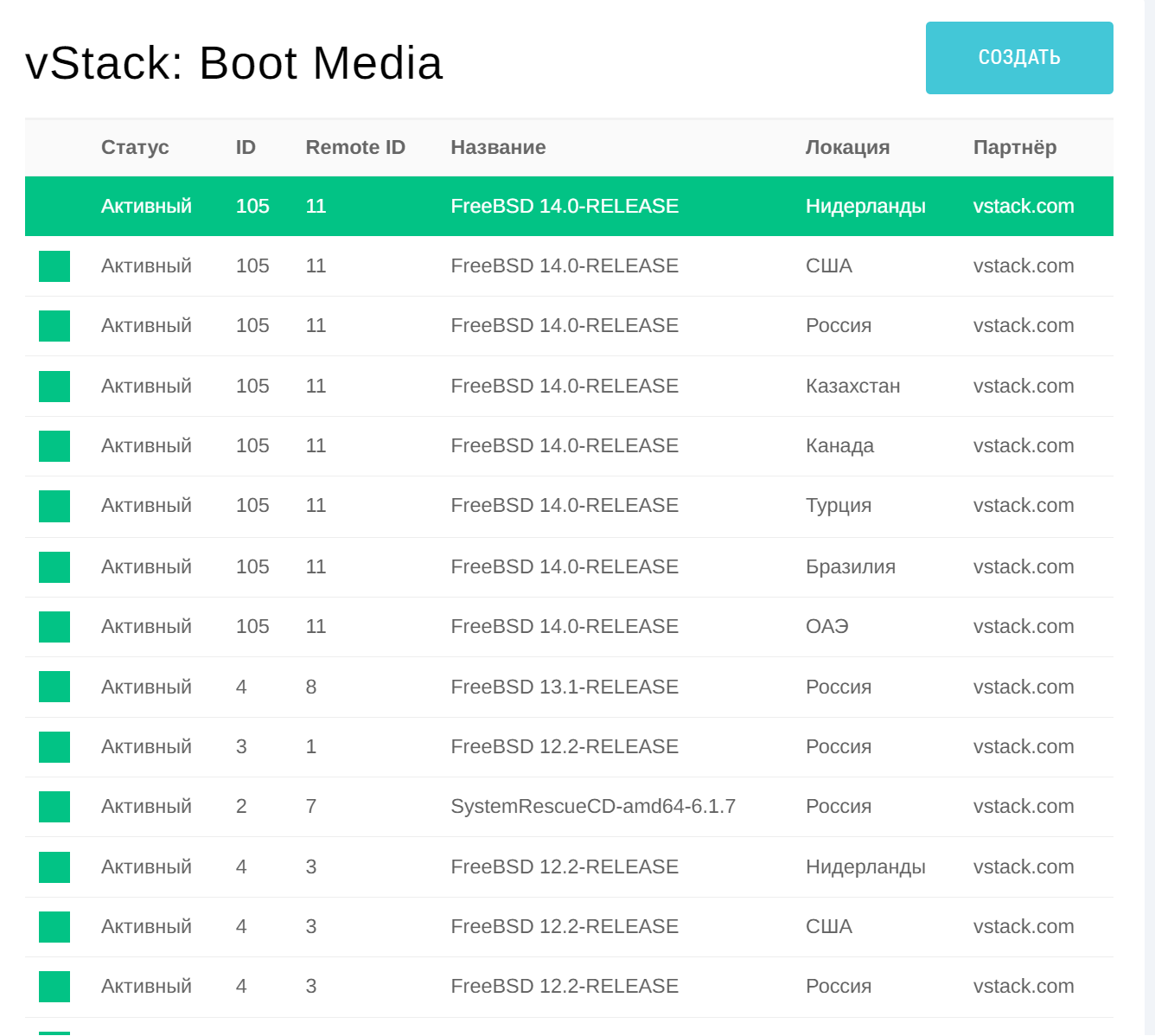 Рисунок 2. Список носителей для восстановления
Рисунок 2. Список носителей для восстановления
Кнопка Создать позволяет создать носитель для восстановления. При нажатии откроется окно, в котором выберите партнёров и локацию для носителя, а также заполните поле с названием и Remote ID (ID носителя на платформе vStack).
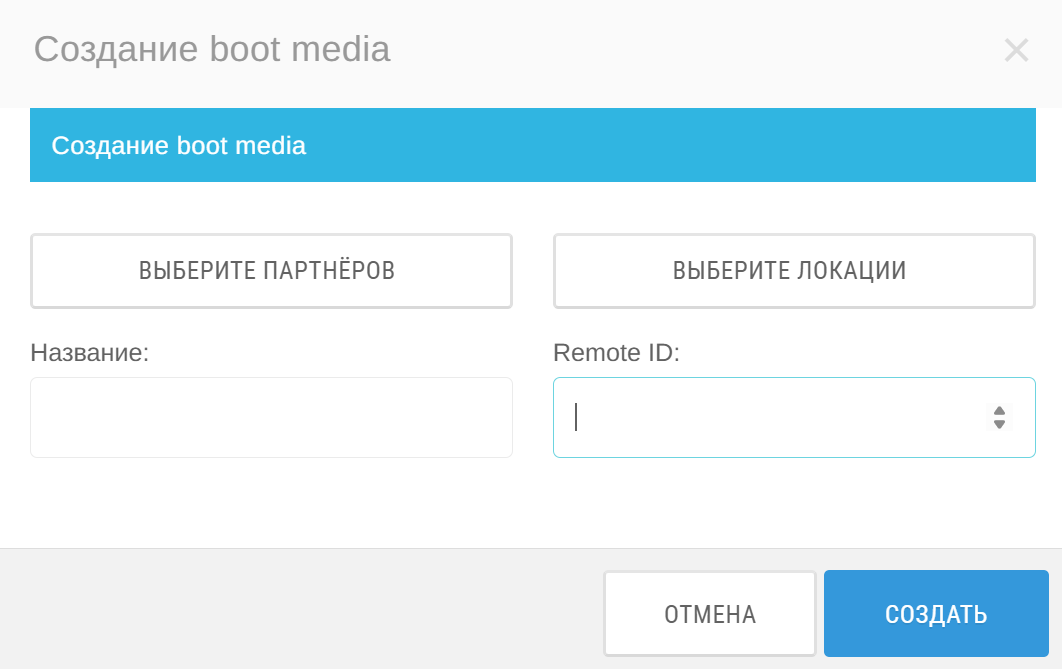 Рисунок 3. Создание носителя для восстановления
Рисунок 3. Создание носителя для восстановления
Для просмотра подробной информации о носителе, нажмите на него и справа появится его карточка.
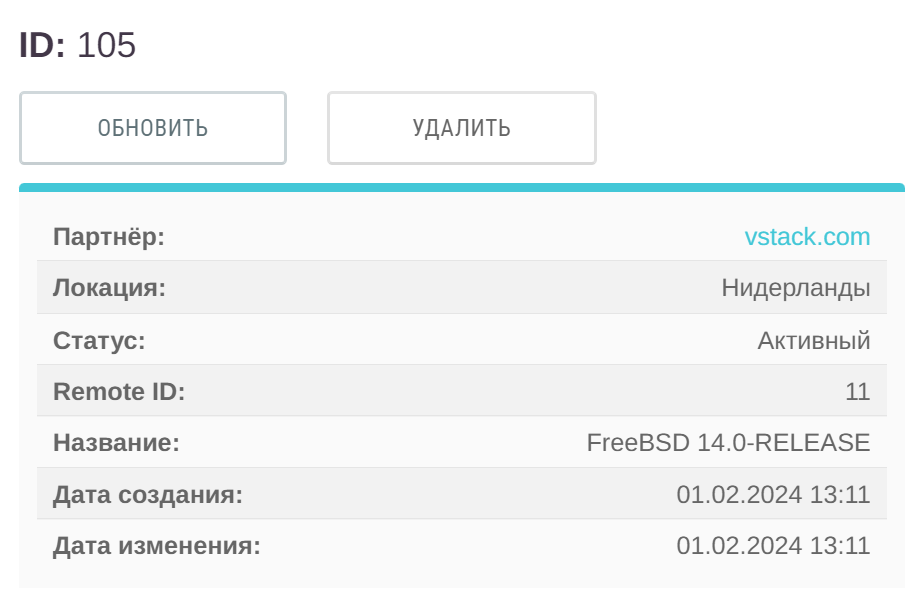 Рисунок 4. Карточка носителя для восстановления
Рисунок 4. Карточка носителя для восстановления
В верхней части карточки находятся кнопки Обновить и Удалить.
Чтобы обновить носитель для восстановления, нажмите Обновить и в открывшемся окне выберите поля для редактирования.
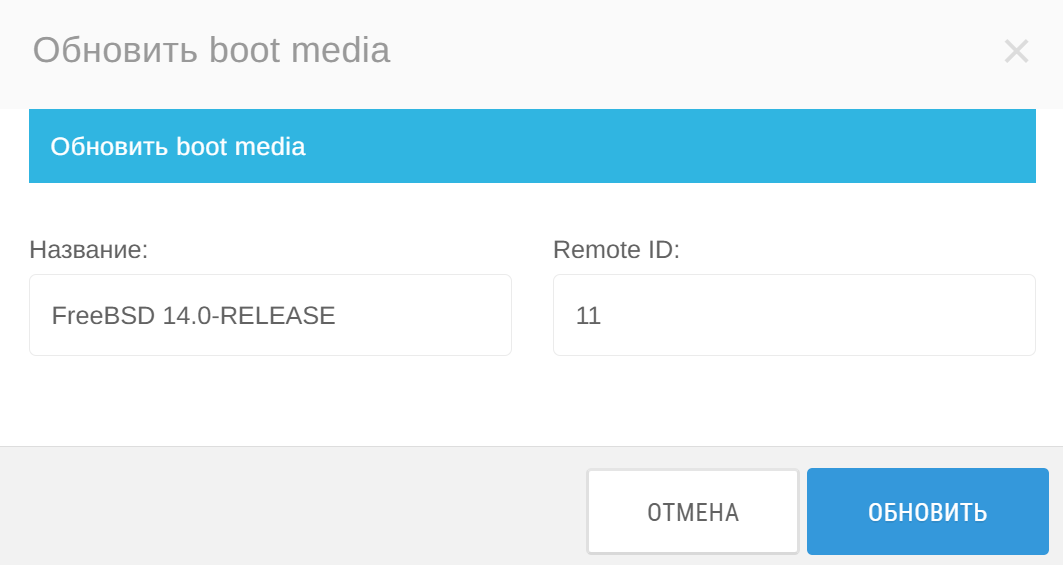 Рисунок 5. Обновление носителя для восстановления
Рисунок 5. Обновление носителя для восстановления
Для удаления конкретного носителя информации нажмите Удалить и подтвердите удаление.
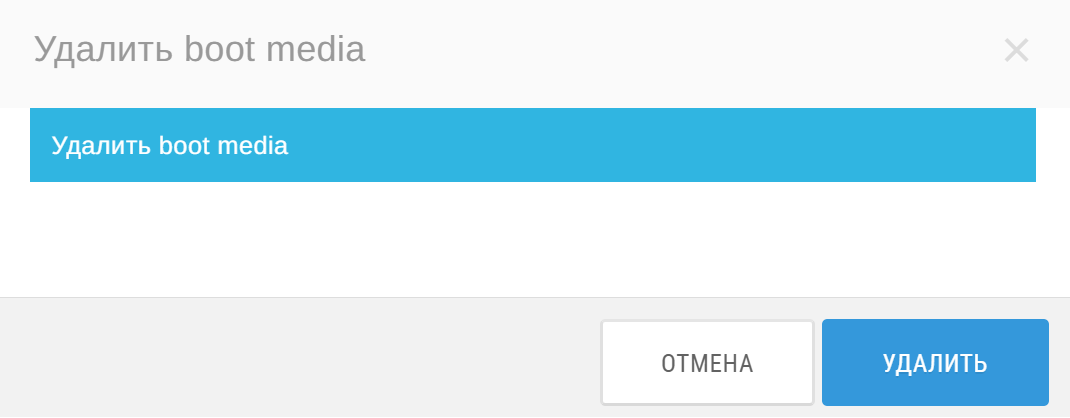 Рисунок 6. Удаление носителя для восстановления
Рисунок 6. Удаление носителя для восстановления
В центральной части карточки содержится информация о партнёре, локация носителя, его статус, ID носителя на платформе vStack, название носителя, дата его создания и изменения.
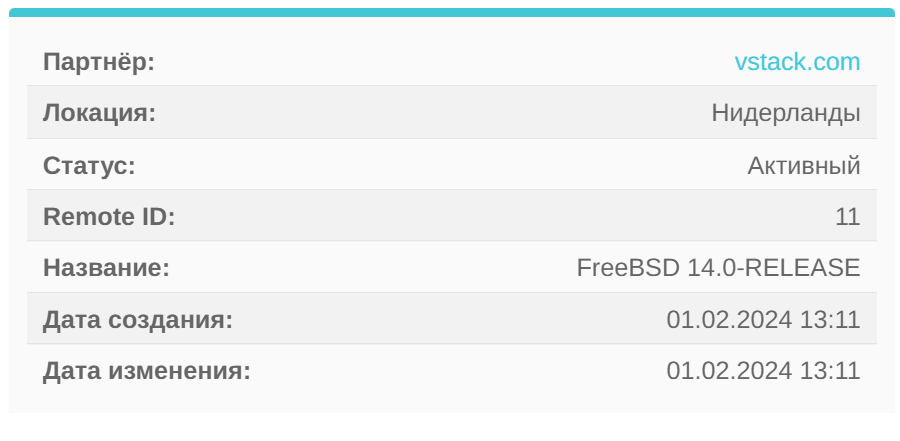 Рисунок 7. Центральная часть карточки носителя для восстановления
Рисунок 7. Центральная часть карточки носителя для восстановления